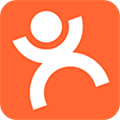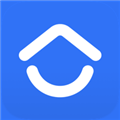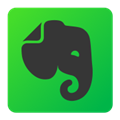应用简介
很多用户安装了CorelDraw2020之后发现原来旧版本的文件的缩略图无法显示了,这样就不能第一时间判断这个文件里面是什么内容。所以这个CorelDraw2020缩略图补丁可以解决这个问题,有需要的可以下载来使用。
出现缩略图丢失其实是你电脑安装了多个版本的coreldrawr软件造成的(新版的CDR缩略图组件与旧版CDR缩略图组件产生了冲突,特别是安装了coreldraw x4的电脑,出现CDR缩略图不显示的可能性就更大。

【补丁安装说明】
方法一:
1、首先,如果你安装过旧版本的coreldraw软件,那么你可以在控制面板——程序卸载里找到 Corel Graphics - Windows Shell Extension ,把该程序卸载掉。
2、然后直接运行“CDR缩略图补丁2020——第二步”文件夹中的“ShellExt.msi”(视你自己安装的版本及系统选择安装,X86中的为32bit版,X64中的为64bit版)。

3、安装成功后重启电脑,再查看缩略图是否显示正常。
方法二:
1、双击运行“CDR缩略图补丁2020——第一步”文件夹中的“ShellExt.msi ”,执行重新安装CDR X4缩略图功能。安装的时候可能会提示一段乱码要求输入正确的 ShellExt.msi 的位置,请点“brower ”按钮,然后选中当前的ShellExt .msi 文件,安装通过就安装完毕。

2、然后依然对刚才的“CDR缩略图补丁2020——第一步”文件夹中的“ShellExt.msi ”文件右键,选择“卸载”把ShellExt.msi 卸载掉,或者从控制面板——程序卸载里找到 Corel Graphics - Windows Shell Extension 然后卸载也可以。
3、按照方法一种的第二步来进行安装操作。
【常见问题】
在安装缩略图补丁时,遇到安装失败或无法安装的情况。
解决方案:
1、关闭杀毒软件:
有时杀毒软件可能会阻止补丁的安装。在安装补丁前,可以暂时关闭杀毒软件,并在安装完成后再重新开启。
2、以管理员身份运行:
尝试以管理员身份运行补丁安装程序,以确保有足够的权限进行安装。
3、检查系统兼容性:
确保补丁与操作系统兼容。如果不兼容,可能需要寻找适用于当前操作系统的补丁版本。
安装了缩略图补丁后,缩略图仍然无法更新或显示不正确。
解决方案:
1、手动更新缩略图:
在文件资源管理器中,右键点击CDR文件所在的文件夹,选择“刷新”以尝试手动更新缩略图。
2、检查文件关联:
确保CDR文件已正确关联到CorelDraw软件。可以在控制面板的“默认程序”中检查文件类型或协议与程序的关联设置。
3、重新安装补丁:
如果缩略图仍然无法更新,可以尝试卸载并重新安装缩略图补丁。在卸载前,请确保已关闭CorelDraw软件和其他可能使用CDR文件的程序。